Senin, 20-10-2025
- SELAMAT DATANG DI WEBSITE MTSS RABITHATUL 'ULUM KRANGKENG SELAMAT DATANG DI WEBSITE MTSS RABITHATUL 'ULUM KRANGKENG SELAMAT DATANG DI WEBSITE MTSS RABITHATUL 'ULUM KRANGKENG SELAMAT DATANG DI WEBSITE MTSS RABITHATUL 'ULUM KRANGKENG SELAMAT DATANG DI WEBSITE MTSS RABITHATUL 'ULUM KRANGKENG SELAMAT DATANG DI WEBSITE MTSS RABITHATUL 'ULUM KRANGKENG SELAMAT DATANG DI WEBSITE MTSS RABITHATUL 'ULUM KRANGKENG SELAMAT DATANG DI WEBSITE MTSS RABITHATUL 'ULUM KRANGKENG SELAMAT DATANG DI WEBSITE MTSS RABITHATUL 'ULUM KRANGKENG SELAMAT DATANG DI WEBSITE MTSS RABITHATUL 'ULUM KRANGKENG
- SELAMAT DATANG DI WEBSITE MTSS RABITHATUL 'ULUM KRANGKENG SELAMAT DATANG DI WEBSITE MTSS RABITHATUL 'ULUM KRANGKENG SELAMAT DATANG DI WEBSITE MTSS RABITHATUL 'ULUM KRANGKENG SELAMAT DATANG DI WEBSITE MTSS RABITHATUL 'ULUM KRANGKENG SELAMAT DATANG DI WEBSITE MTSS RABITHATUL 'ULUM KRANGKENG SELAMAT DATANG DI WEBSITE MTSS RABITHATUL 'ULUM KRANGKENG SELAMAT DATANG DI WEBSITE MTSS RABITHATUL 'ULUM KRANGKENG SELAMAT DATANG DI WEBSITE MTSS RABITHATUL 'ULUM KRANGKENG SELAMAT DATANG DI WEBSITE MTSS RABITHATUL 'ULUM KRANGKENG SELAMAT DATANG DI WEBSITE MTSS RABITHATUL 'ULUM KRANGKENG
LANGKAH KEDUA– MEMBUAT SOAL PILIHAN GANDA
MTs Rabithatul ‘Ulum – Setelah merubah dan mengatur jenis soal, jumlah soal dan bobot soal pada CBT MATSARU, langkah selanjutnya yaitu menambahkan soal pada aplikasi CBT.
Pada tutorial kali ini, kita fokus pada menambahkan dan membuat soal pada jenis soal Pilihan Ganda yang sudah diatur sebelumnya pada Langkah Pertama.
Berikut Langkah – Langkah Membuat Soal Pada Jenis Soal Pilihan Ganda :
- Silahkan masuk pada CBT MATSARU : https://cbt.mtsrabithatululum.sch.id/
- Pergi pada menu Ulangan / Ujian pilih Bank Soal
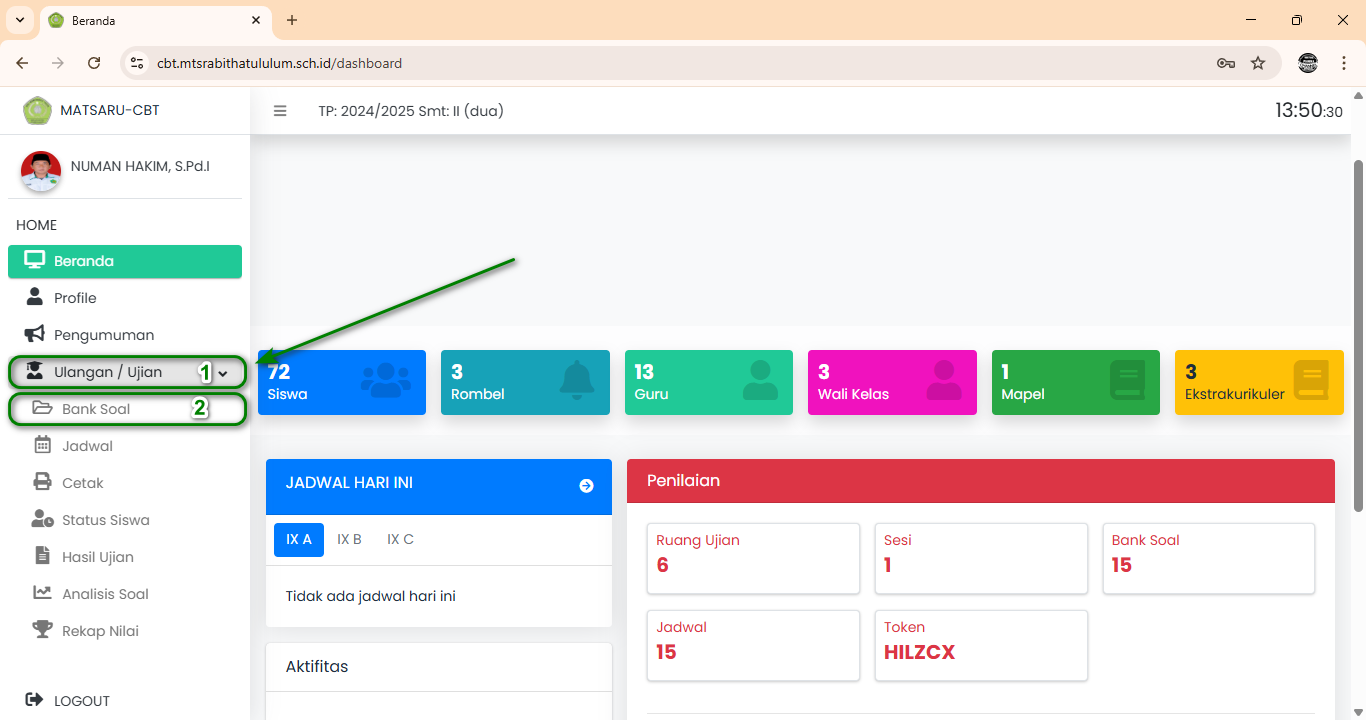
- Pada kolom Filter, pilih Filter berdasarkan -> Semua
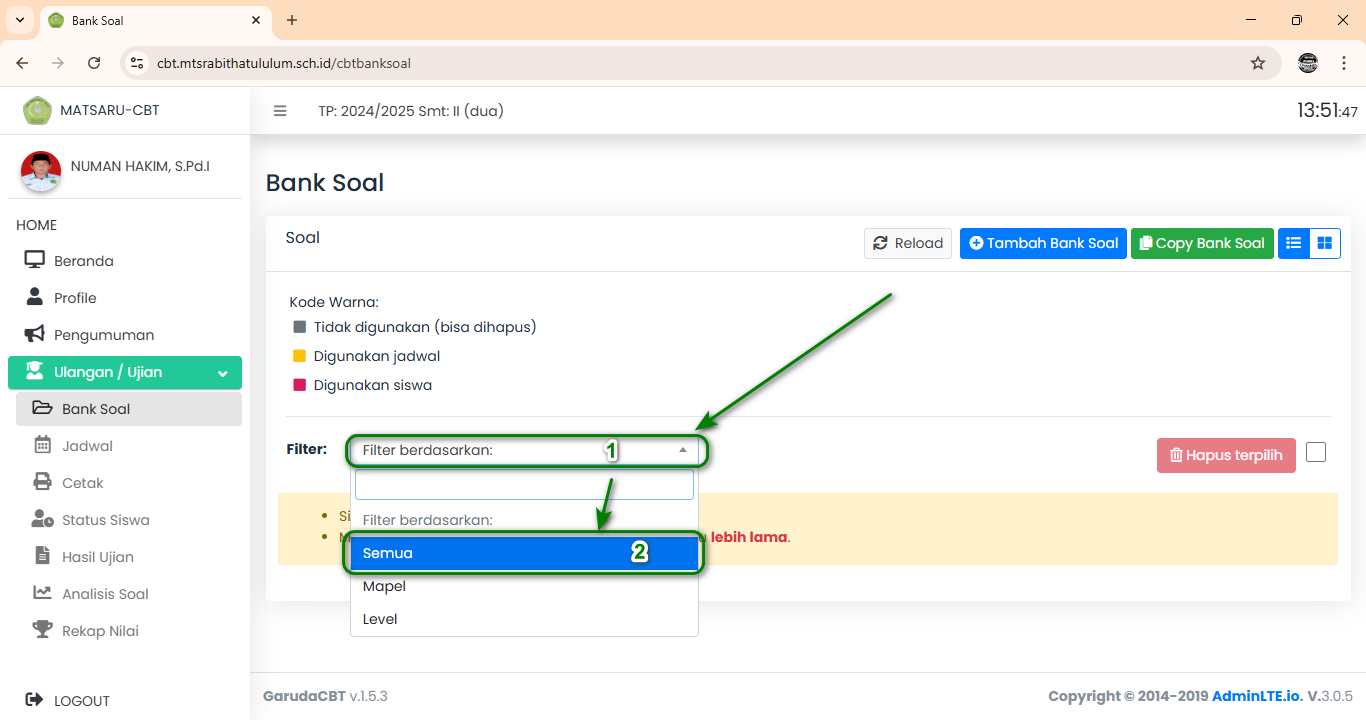
- Pilih pada menu Buat Soal

- Klik tombol “+ Tambah/Edit Soal“

- Pilih “Pilihan Ganda” kemudian klik “+ Tambah PG“

- Pada tampilah edit soal
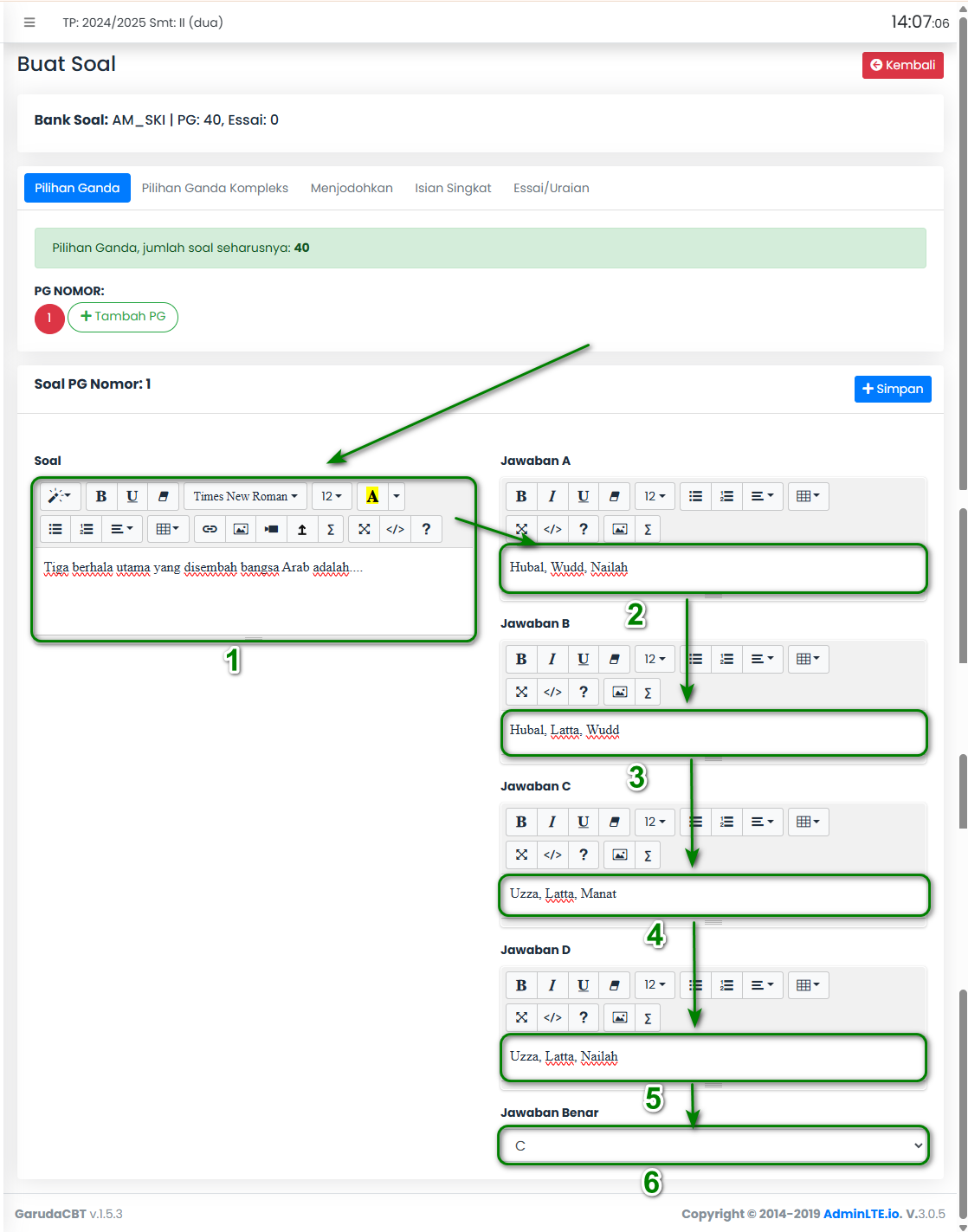
- Ketikan soal pada kolom Soal (1)
- Masukan jawaban pilihan ganda pada kolom Jawaban A/B/C/maupun D (Kolom 2,3,4,5)
- Pilih jawaban yang benar pada kolom Jawaban Benar (6)
- Jangan lupa klik Simpan
- Pastikan pada menu nomor PG berubah menjadi warna hijau, itu tandanya soal sudah tersimpan dan tidak ada kendala

- Untuk menambah soal nomor selanjutnya, silahkan mengulangi langkah ke-6 dengan menekan tomboh + Tambah PG sebanyak soal yang sudah ditetapkan sebelumnya.

itulah langkah – langkah membuat soal pilihan ganda pada CBT MATSARU yang disertai dengan gambar agar bisa mudah dipahami
terimakasih dan semoga bermanfaat 🙂
0 Komentar


Beri Komentar